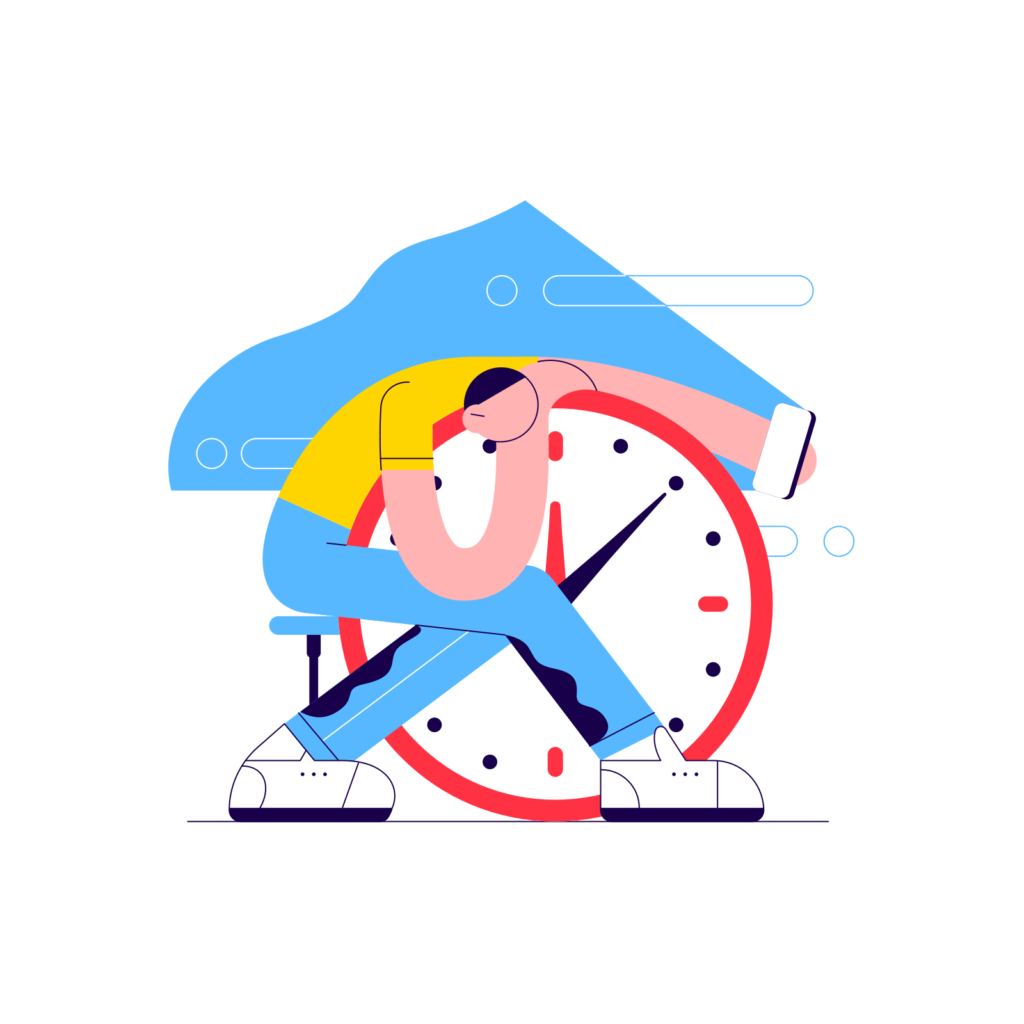
Eivätkö YouTube-kommentit lataudu tai näy sinulle?
Monet ihmiset ilmoittavat olevansa ei pysty näkemään YouTube kommentit.
Kommentit saattavat toimia YouTube-sovelluksessa, mutta eivät verkkosivustolla.
Tästä syystä YouTube-kommenttien näkemiseen voidaan käyttää YouTube-sovellusta verkkosivuston sijaan.
Mutta jos haluat korjata ongelman YouTube-sivustolla, sinun on suoritettava lisävaiheita.
Olet ehkä yrittänyt käynnistää tietokoneesi uudelleen, mutta kommentit eivät silti lataudu.
Tämä johtuu siitä, että ongelma ei johdu tietokoneestasi, vaan jostain muualta.
Tässä artikkelissa opit, miksi YouTube-kommentit eivät lataudu ja kuinka voit korjata sen.
Miksi YouTube-kommentit eivät lataudu?
YouTube-kommentit eivät lataudu, koska YouTuben poistamattomat evästeet ja sivustotiedot, lapsille sopiva sisältö tai rajoitettu tila on otettu käyttöön.
Kun vierailet YouTubessa Chromella, sen sivustotiedot ja evästeet tallennetaan tietokoneellesi.
Joskus YouTuben sivuston tiedot ja evästeet saattaa aiheuttaa ongelmia kommenteissa.
Kun näin tapahtuu, YouTube-kommentit eivät lataudu tai näy.
Toiseksi, jos video on merkitty lapsiystävälliseksi, sen kommenttiosio poistetaan käytöstä.
Et voi tehdä mitään ottaaksesi kommenttiosion käyttöön, ellet ole kanavan luoja.
Lopuksi, jos rajoitettu tila on otettu käyttöön, YouTube-kommentit poistetaan käytöstä.
Joissakin julkisissa tietokoneissa on rajoitettu tila päällä, joten sinun on otettava yhteyttä järjestelmänvalvojaan saadaksesi apua.
Muuten voit yritä käyttää toista laitetta nähdäksesi YouTube-kommentit.
Lue eteenpäin saadaksesi selville, kuinka voit korjata YouTube-kommentit, jos ne eivät lataudu.
Kuinka korjata YouTube-kommentit, jotka eivät lataudu
Jos haluat korjata YouTube-kommenttien latautumisen, sinun on poistettava YouTuben tiedot sivustoasetuksista.
Kun olet tyhjentänyt tiedot, kirjaudu sisään YouTubeen, niin sinun pitäisi nähdä kommentit uudelleen.
Yleisin syy siihen, miksi YouTube-kommentit eivät lataudu tai näy, johtuu a evästeisiin liittyvä ongelma.
Tämä vaikuttaa YouTube-verkkosivustoon, ei sovellukseen.
Ongelma kuitenkin tapahtuu Chromessa enemmän kuin mikään muu selain.
Siksi, jos yrität käyttää YouTube-sovellusta, sinun pitäisi pystyä näkemään kommenttiosion minkä tahansa videon alla.
Tässä on 3 askelta korjataksesi YouTube-kommentit, jotka eivät lataudu:
1. Siirry Chrome-asetuksiin
Chrome-selain > kolme pistettä > Asetukset.
Aloita siirtymällä Chromen ylänavigointipalkkiin.
Ylänavigointipalkissa profiilikuvasi vieressä on kolme pistettä.
Napsauta kolmea pistettä avataksesi valikon.
Valikossa on useita vaihtoehtoja, mukaan lukien ”Uusi välilehti”, ”Uusi ikkuna”, ”Uusi incognito-ikkuna” ja paljon muuta.
Valikon alareunassa on vaihtoehto, jossa lukee ”Asetukset”.
Napsauta ”Asetukset” siirtyäksesi Chrome-asetuksiin.
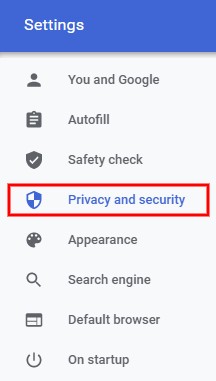
Asetukset > Tietosuoja ja turvallisuus.
Kun olet napsauttanut ”Asetukset”, pääset Chrome-asetuksiin.
Näytön vasemmalla puolella näet sivupalkin, jossa on useita vaihtoehtoja.
Napsauta ”Tietosuoja ja turvallisuus” siirtyäksesi Chromen tietosuoja- ja suojausasetuksiin.
Tämän avulla voit muuttaa yksityisyys- ja suojausasetuksiasi, kuten ottaa käyttöön tai poistaa käytöstä sivuston ilmoituksia.
Voit myös tyhjentää sivuston tiedot.
Siirry seuraavaan vaiheeseen saadaksesi selville, kuinka voit hallita sivustosi asetuksia.
2. Tarkastele sivustosi asetuksia
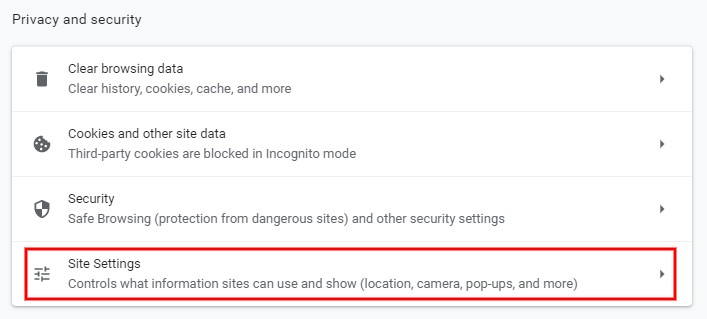
Tietosuoja ja turvallisuus > Sivuston asetukset.
Kun olet napsauttanut Tietosuoja ja turvallisuus, pääset Tietosuoja ja turvallisuus -osioon.
Siellä on neljä vaihtoehtoa osiossa, mukaan lukien ”Tyhjennä selaustiedot”, ”Evästeet ja muut sivuston tiedot”, ”Turvallisuus” ja ”Sivuston asetukset”.
”Tyhjennä selaustiedot” -toiminnolla voit tyhjentää Chromen välimuistin, evästeet ja historian.
”Evästeet ja muut sivustotiedot” antaa sinun hallita evästeasetuksiasi.
”Turvallisuus” antaa sinun ottaa käyttöön turvallisen selauksen ja muut asetukset.
Lopuksi voit hallita sivustojen käyttämiä tietoja ”Sivustoasetukset”-kohdan kautta.
Napsauta ”Sivuston asetukset” koska tarvitset sitä YouTube-tietojen tyhjentämiseen myöhemmin.
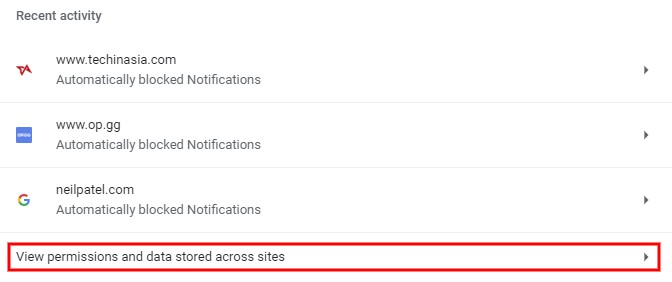
Viimeaikainen toiminta > Näytä käyttöoikeudet ja sivustoille tallennetut tiedot.
Sivustoasetukset-kohdassa näet viimeaikaiset toimintasi, käyttöoikeutesi ja sisältösi.
”Viimeaikainen toiminta” -kohdassa näet sivustot, joiden käyttöoikeuksia olet äskettäin hallinnut.
Esimerkiksi jos olet äskettäin estetty Web-sivuston ilmoitukset näkyvät ”Viimeaikainen toiminta” -kohdassa.
Osion alareunassa on vaihtoehto, jossa lukee ”Näytä eri sivustoille tallennetut käyttöoikeudet ja tiedot”.
Napsauta ”Näytä eri sivustoille tallennetut käyttöoikeudet ja tiedot” nähdäksesi käyttöoikeutesi ja vierailemiesi sivustojen tiedot.
3. Etsi YouTube ja tyhjennä kaikki sen tiedot
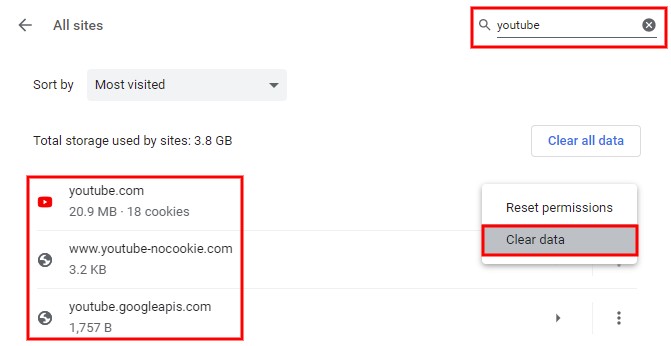
Hae YouTube > kolme pistettä > Tyhjennä tiedot (jokaiselle YouTuben URL-osoitteelle).
Kun olet napsauttanut ”Näytä eri sivustoille tallennetut käyttöoikeudet ja tiedot”, näet luettelon sivustoista, joissa olet käynyt.
Sivustoluettelo on lajiteltu ”Käydyin” oletuksena.
Osion oikeassa yläkulmassa näet hakupalkin.
Hakupalkissa hae ”YouTube” ja paina enter.
Hakutuloksissa näkyy sitten kaikki YouTuben tallennustila (esim. 20,9 Mt) ja evästeet (esim. 18 evästettä).
Jotta YouTube-kommentit latautuvat uudelleen, sinun on tyhjennettävä kaikki YouTuben tiedot.
Tehdä se, napsauta kolmea pistettä YouTube-URL-osoitteen vieressä.
Sitten sinulle annetaan kaksi vaihtoehtoa, mukaan lukien ”Nollaa käyttöoikeudet” ja ”Tyhjennä tiedot”.
Napsauta ”Tyhjennä tiedot” tyhjentääksesi YouTuben tiedot.
Toista tämä, kunnes olet tyhjentänyt jokaisen YouTube-URL-osoitteen tiedot.
Muista, että joka kerta kun tyhjennät sivuston tiedot, saatat joutua kirjautumaan sisään uudelleen.
Joten kun olet tyhjentänyt YouTuben tiedot, sinut kirjataan ulos siitä.
Siirry lopuksi YouTubeen, kirjaudu sisään tilillesi ja siirry mihin tahansa videoon.
Tällä kertaa kommentit pitäisi latautua kunnolla videon alla.
Olet onnistuneesti korjannut kommentit YouTubessa ja saanut ne taas näkyviin!
Johtopäätös
Evästeiden ja sivustotietojen tiedetään aiheuttavan latausongelmia tietyillä verkkosivustoilla, kuten YouTube.
Tämä pätee erityisesti, jos käytät YouTubea Chromessa.
Voit lieventää kommenttien latausongelmaa YouTubessa lisää YouTube ”Poista evästeet aina, kun ikkunat suljetaan” -asetus.
Voit tehdä tämän siirtymällä Chrome-asetuksiin > Tietosuoja ja suojaus > Evästeet ja muut sivustotiedot > Tyhjennä aina evästeet, kun ikkunat suljetaan > Lisää > youtube.com.
Tämä tulee poistaa evästeet automaattisesti YouTubessa, kun suljet sen.